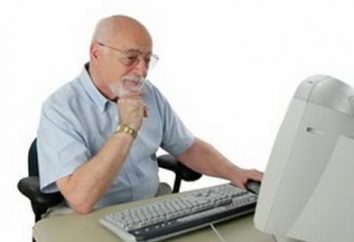ventana de Windows: tipos, elementos básicos
El nombre del sistema operativo Windows se traduce como "ventanas". Tal presentación y organización de los componentes de software y controla los hace que sea muy fácil y cómodo para interactuar con la interfaz gráfica del sistema. A continuación se considerará los principales tipos de ventanas que pueden aparecer, así como algunos de los elementos y acciones con ellos.
ventana de Windows: ¿qué es?
Para determinar la esencia del término, que debe basarse en la interpretación más común de la misma. No es difícil adivinar que la ventana de Windows es un área rectangular de la interfaz gráfica de usuario en la pantalla del ordenador, que muestra los programas, documentos, notificaciones, sugerencias y así sucesivamente. D.
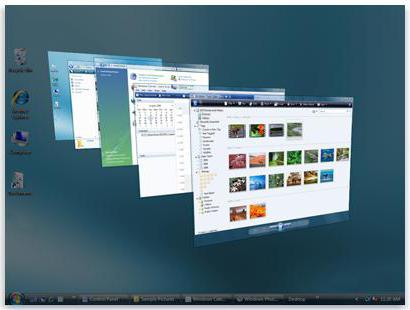
Todas las ventanas se pueden dividir en dos tipos principales: el tamaño variables e invariables. puede cambiar el tamaño de ventana de Windows se puede encontrar en el software de mapas. tamaño inmutable es principalmente utilizado para las ventanas de documentos, mensajes e información sobre herramientas.
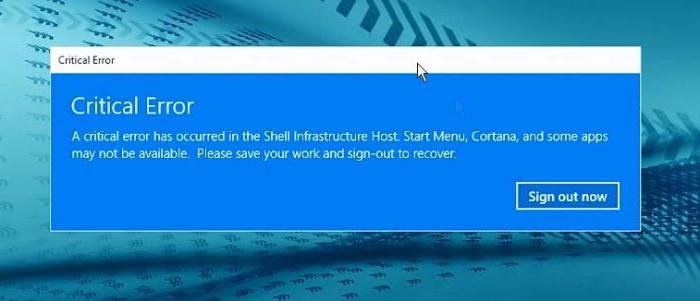
Además, hay algunos tipos de ventanas (con mayor frecuencia es el mensaje) que es imposible cerrar una manera convencional (con el botón de la cruz en la ventana que falta). Deshacerse de estas notificaciones sólo es posible pulsando el botón especial dentro de la ventana. Sin embargo, se puede conocer y ventanas de errores críticos que no se cierran del todo (para deshacerse de ellos sólo ayuda forzada reinicio del sistema)
Los principales tipos de ventanas
Entonces, ¿qué es un cuadro de Windows, claro. Ahora mira a los principales tipos de ventanas que se pueden encontrar en el sistema operativo. Entre los principales tipos son los siguientes:
- ventanas de la aplicación;
- ventana de documento;
- cuadros de diálogo;
- menú contextual de Windows;
- ventanas pop-up.
programas y documentos de Windows, que se crean entre ellos están relacionados entre sí. Sin embargo, la ventana de la aplicación puede aparecer por sí mismo (documento en blanco) y la ventana de documento sin un programa no puede existir por separado. Este tipo de llamada "ventana de la ventana." Windows 10 o cualquier otro sistema – una prueba contundente.
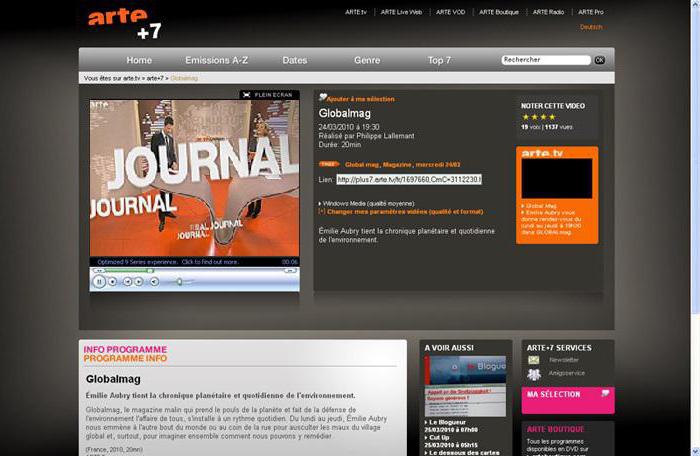
Además, la ventana de la ventana muy a menudo se puede encontrar en Internet, por ejemplo, al ver una película o escuchar música en línea, en tanto que la ventana principal actúa como el navegador web de Shell, y como segundo – incorporado en el reproductor multimedia de recursos.
ventanas de aplicaciones
Este tipo de ventana es la clase más grande de la interfaz gráfica de usuario del sistema, ya que su funcionamiento fue construido originalmente en la ejecución de un programa.
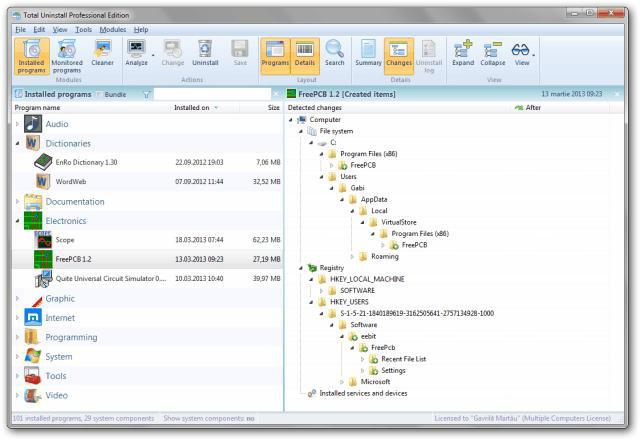
los programas de Windows de Windows de sistemas representan una especie de espacio de trabajo, que son creados, editados o documentos y ordenadas, en función del tipo y el propósito de la aplicación, pueden estar presentes instrumentos y controles completamente diferentes.
ventanas controla los programas
Sin embargo, para todas las aplicaciones de Windows hay varios elementos comunes. En particular, se refiere a los tres botones que se encuentran normalmente en la esquina superior derecha.
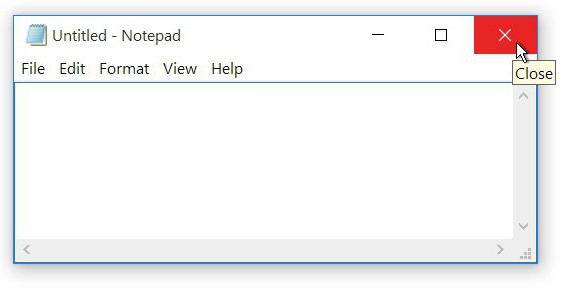
con un botón de la cruz permite una rápida finalización del programa. Botón con dos plazas puede reducir rápidamente el tamaño de la ventana y, a continuación, cambiar el botón con un pequeño cuadrado para el rápido despliegue de la ventana principal en pantalla completa. con el botón inferior del tablero para minimizar la ventana principal o en la "barra de tareas" (pero el programa o el documento editado para permanecer activo en segundo plano sin interferir con la ejecución de otros procesos y aplicaciones), o en la bandeja del sistema.
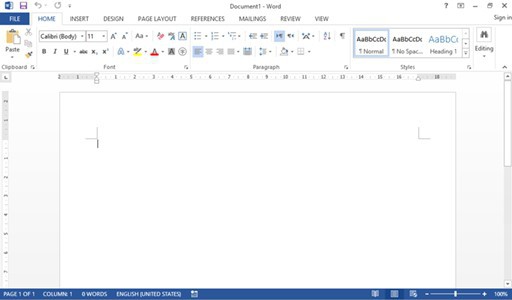
Además, cualquier ventana de Windows programa o un desarrollador de terceros pueden contener un "tope" especial con el nombre de la aplicación y el nombre del documento pulsando en él y manteniendo pulsado el botón del ratón, la ventana se puede arrastrar en cualquier área de la pantalla (sólo si es que la aplicación no está en se ejecuta en modo de pantalla completa), o para hacer un cambio rápido haciendo doble clic en el tamaño que corresponde a presionar el botón con un cuadrado o dos, como se describe anteriormente.
A continuación, por regla general, es un panel especial con las herramientas del programa, aún más baja es la zona de trabajo de la ventana del documento, la barra de estado se encuentra en la parte inferior, que puede mostrar la información actual sobre el propio documento, sus parámetros, actualmente se está ejecutando acciones, y así sucesivamente. Etc. . En algunas aplicaciones, puede ser omitido por completo. Los programas de "nativos" de Windows también no se puede mostrar debido a la desactivación.
En cada lado, por lo general a la derecha (o izquierda) y el fondo (por lo menos – de la parte superior), hay barras de desplazamiento que le permiten navegar a través de las áreas actualmente invisibles de las herramientas del programa o documento editado.
Ver ventana de opciones y operaciones básicas con ellos
Con respecto a la representación y gestión de ventanas de Windows, primero mirar su apariencia. Dependiendo de la versión del sistema operativo, pueden tener un aspecto diferente.
Por ejemplo, en la caja de Windows 7, o más bien algunos de sus elementos son translúcidas, como originalmente en la interfaz del sistema se ajusta a tal efecto (Aero), en Windows XP o Vista volumen de holgura. En las modificaciones octava y décima, debido a la utilización de la interfaz Metro toda plana.
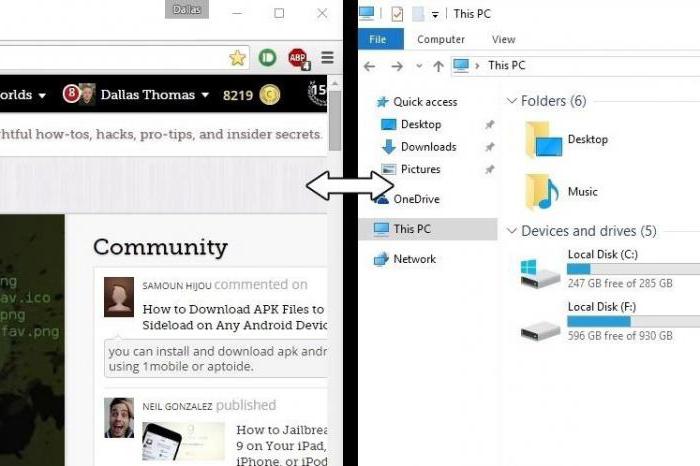
Pero en todo el plan de gestión de ventanas son algunas reglas generales. Si no se usa el modo de pantalla completa, puede arrastrar mientras se mantiene pulsado el botón izquierdo del ratón en cualquier lugar de la pantalla, cambiar el tamaño horizontal y vertical, colocando el cursor sobre el borde lateral, o hacer un cambio de tamaño proporcional, colocando el cursor en la esquina de la ventana.
Además, las ventanas abiertas al mismo tiempo pueden ser activos e inactivos (es visto por un cambio de color "sombreros"), pero la ventana activa se encuentra siempre en el primer plano. Para activar una ventana inactiva, lo suficiente como para llevar el cursor sobre él y pulse el botón izquierdo del ratón mientras se mueve entre ellos sea posible y utilizando una combinación de teclas Alt + Tab (de hecho, este método es adecuado para todos los programas, incluso si están utilizando el modo de pantalla completa).
Por último, un botón o un comando separado llamado "Mostrar escritorio" en los sistemas basados en Windows minimizan todos los programas de las ventanas activas e inactivas en la "barra de tareas".
ventana del documento
Este tipo de ventana es sólo un área de trabajo en el que se produce la creación o edición de un cierto tipo de información.
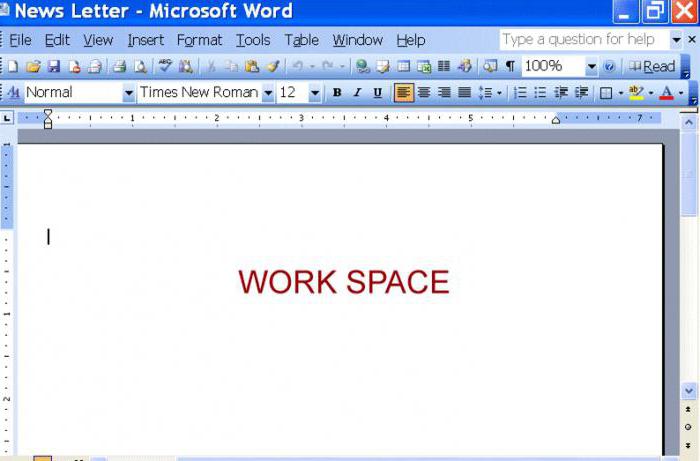
Esta zona responde al programa principal con las herramientas de la entrada desde el teclado o desde otra fuente. En particular, el programa para la creación de música o sonido de edición de percibir señales de teclado MIDI conectado instrumento electrónico, micrófono o entrada de audio externa.
Los cuadros de diálogo
Estas ventanas son generalmente bien ya existen en alguna aplicación o en el sitio de Internet, ya sea el sistema operativo los muestra de forma independiente.
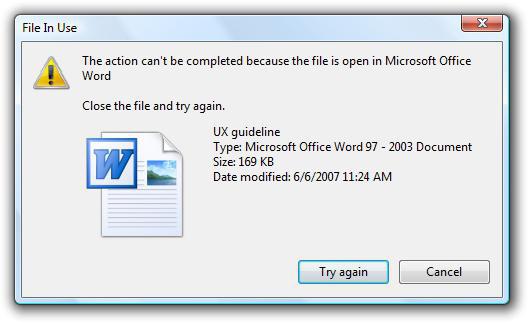
La esencia de su aparición es que el usuario tiene la opción de acciones, sin confirmación de que el programa aún más el trabajo, o la transición a la siguiente función no es posible. En estas ventanas pueden contener listas o botones como "Sí" ( "OK"), "No", "Aceptar", "Rechazar", "Ignorar", "Ignorar", "Repetir", "Cancelar", y así sucesivamente. D. en otras palabras, desde el punto de vista de la programación, aquí se utiliza el conocido principio de "sí, no, o de lo contrario."
menús contextuales de Windows
Este tipo de ventana es generalmente oculto a los ojos del usuario, y en su mayoría causadas por un clic derecho. Estos menús contienen algunos comandos adicionales que pueden no estar disponibles cuando se utiliza el programa de activos fijos.
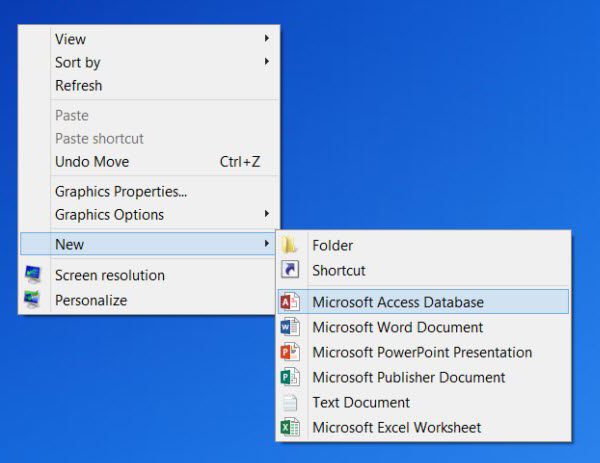
En los propios sistemas de Windows-aquí las líneas adicionales de integración, tales como archivos, antivirus y Unlockers t. D.
ventana emergente de Windows
Por último, este tipo de ventana es un tipo diferente de pista o una notificación en la propuesta de la comisión o solicitud / tomar cualquier acción.
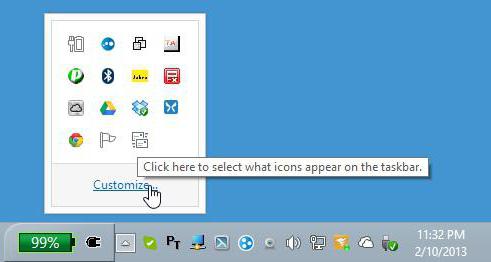
Las notificaciones del sistema a menudo aparecen en la bandeja del sistema y decoradas en forma de rectángulos amarillos. Otros consejos pueden ocurrir cuando se pasa el ratón sobre ellos en una determinada zona del área de trabajo del programa.